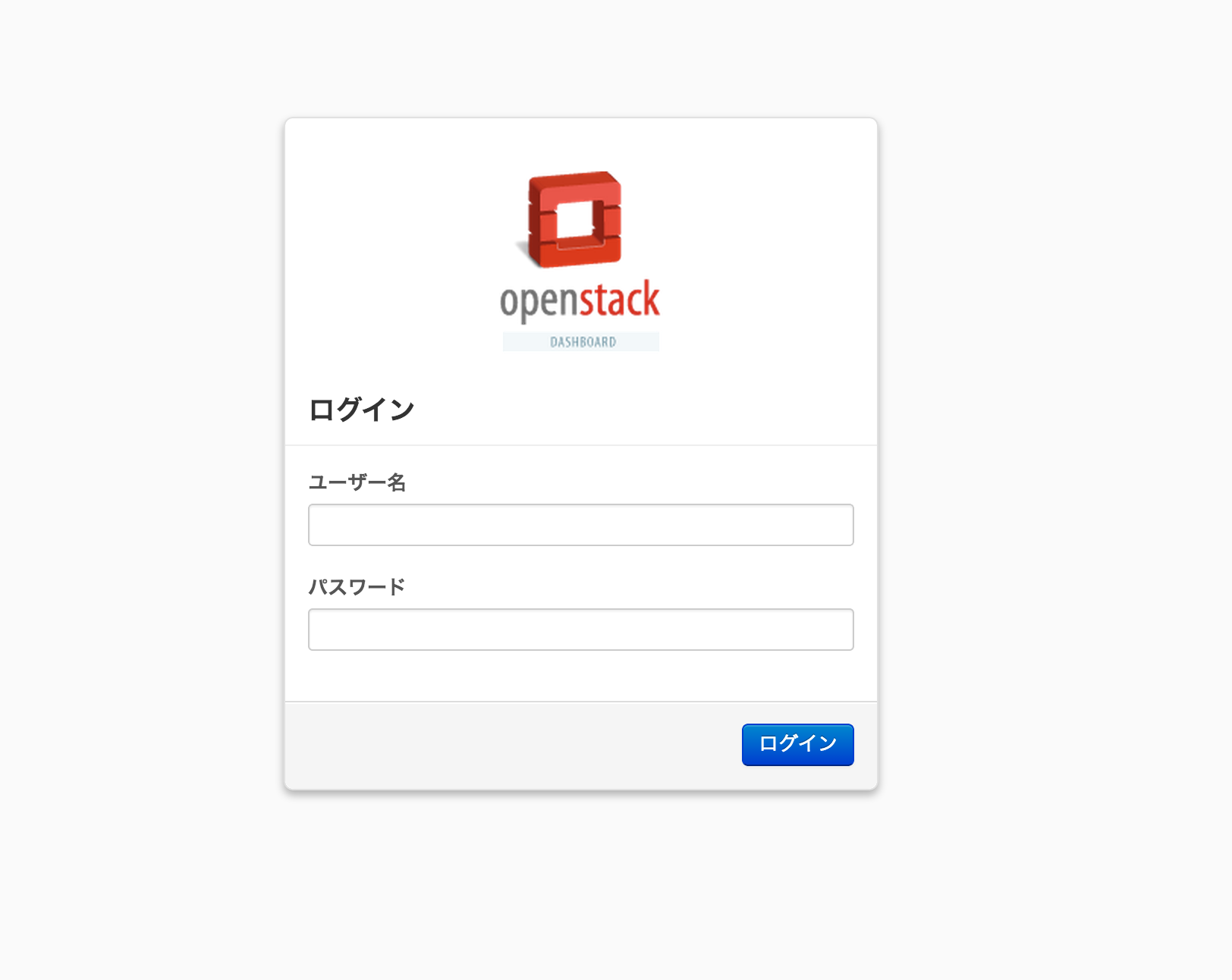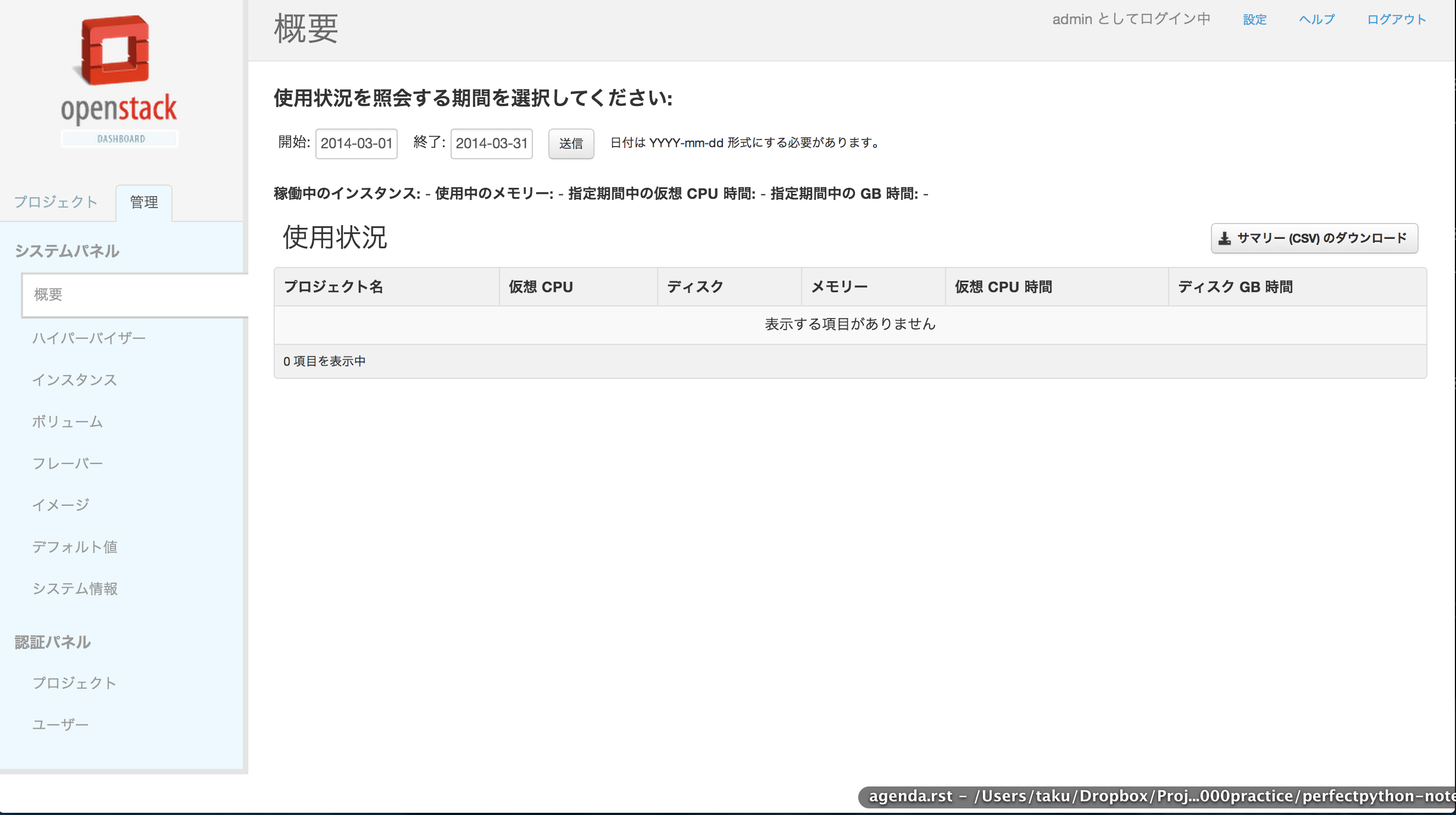何となくOpenStackに興味が湧いたので自分でいじってみたいなと思い、色々ググりながら自前で環境構築しようとした結果、「OpenStackのインストール難しすぎ!(というか面倒!)」という状態になりました。
DevStackとかを使えば簡単に用意できるみたいな記事がちらほらあったので試してみたのですが、localrcというファイルの設定の仕方をミスしていたためか上手く動かなくて挫折していたところ、先人がVagrantを使ってDevStack環境(Havana)をUbuntu12.04LTSで動かせるようにしたリポジトリをgithubに見つけたので紹介します。
上記のリポジトリを使えば簡単にOpenStackをVirtualbox(VMware Fusionでもいいらしい)の中に用意できてこんな感じでOpenStackを体験できます。
詳しくは上記リポジトリのREADMEを見て貰えれば分かるかと。
READMEに書いてある必要要件(Requirements)には古めのVagrantのバージョン(1.3.5)が書いてありますが以下のバージョンでもちゃんと動いたので大丈夫だと思います。
- Virtualbox 4.3.6
- Vagrant 1.5.0
あと、コツというかVagrant1.5以上ならVagrant Cloudを利用できるはずなので、Vagrantfileの中を以下のように書き換えるとhashicorp社が用意しているUbuntu 12.04LTSのboxを入れられます。他でも使い回しが聞くboxを入れるという意味でもおすすめかと思います。
config.vm.box = "hashicorp/precise64"
# 下のconfig.vm.box_urlは特に使わなくても平気なのでコメントアウトするか削除する
# config.vm.box_url = "http://cloud-images.ubuntu.com/vagrant/precise/current/precise-server-cloudimg-amd64-vagrant-disk1.box"
end
あとメモリを多く確保しておいた方がおすすめだとREADMEに書いてあるので、確保するメモリの数値も書き換えた方がいいと思います。
p.customize ["modifyvm", :id, "--memory", "2048"]
後はREADMEに書いてあるようにvagrant upして色々インストールとか処理が終わったら(初期値の場合)192.168.50.10にアクセスすればOpenStackのログイン画面が出てきます。
OpenStackを動かしたり止めたりする方法はDevStack関連の情報を探して見てください。基本的にはvagrant sshで接続した後devstackフォルダ下にあるstack.shを使うと起動、unstack.shを使うと停止です。
OpenStackのことを全く分からないで書いているので「ここ間違っている」とか「こうした方がもっと楽にDevStack環境用意できるよ!」というコメントがあったら歓迎です!